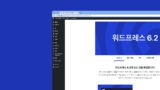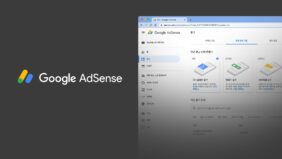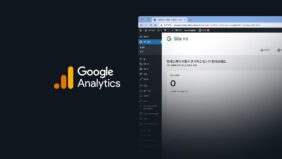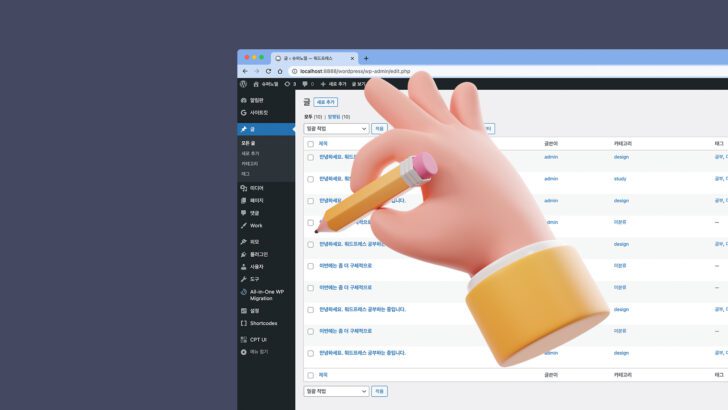
안녕하세요. 이번에는 관리자 페이지에서 제공하는 글 메뉴를 활용해서 간편하게 글을 작성해보는 시간을 가져볼게요. 글 생성, 수정, 삭제를 알아보고, 글 관련된 카테고리와 태그에 대한 개념도 같이 배워볼게요. 글 에디터에서 어떤식으로 글을 작성하고, 이미지와 영상, 유튜브 임베드와 같은 것들도 넣는 방법을 같이 살펴볼게요.
*디자인 베이스 강좌는 Mac OS를 기준으로 해서 윈도우 사용자와 일부 차이가 있을 수 있습니다. 윈도우 사용자분들은 영상에서 커맨드(Cmd)라는 단축키 대신 컨트롤(Ctrl)을, 옵션(Option) 대신 알트(Alt)를 눌러주세요.
워드프레스 글 메뉴 소개
워드프레스에서 ‘글’ 메뉴에서는 글을 쓰고 수정하고 삭제하는 등 글에 관련된 모든 작업을 수행할 수 있습니다. 또한, 글의 카테고리와 태그를 관리할 수 있습니다. ‘글’ 메뉴는 다음과 같이 구성되어 있습니다.
- 모든 글
- 새로 추가하기
- 카테고리
- 태그
모든 글 – 목록
‘모든 글’을 클릭하면 현재 작성된 모든 글의 목록을 볼 수 있습니다. 상단에는 필터와 검색 기능이 있어 원하는 글을 쉽게 찾을 수 있습니다. 목록에는 제목, 글쓴이, 카테고리, 태그, 날짜 등이 표시됩니다. 각 글은 체크박스를 통해 선택한 후 편집하거나 삭제할 수 있습니다.
카테고리
카테고리 메뉴에서는 글의 카테고리를 추가, 수정, 삭제할 수 있습니다. 카테고리를 활용하면 글을 주제별로 분류하고, 해당 카테고리로 메뉴를 만들어 특정 카테고리의 글만 볼 수 있도록 할 수 있습니다.
카테고리 추가
카테고리를 추가하려면 다음과 같이 합니다:
- 카테고리 이름을 입력합니다.
- 슬러그를 입력합니다. 슬러그는 URL의 일부로, 소문자와 숫자, 하이픈(-)만 사용해야 합니다.
- 부모 카테고리를 선택합니다(선택 사항). 부모 카테고리를 설정하면 카테고리의 뎁스를 구성할 수 있습니다.
- 카테고리에 대한 설명을 입력합니다(선택 사항). 이 설명은 해당 카테고리 페이지에서 노출됩니다.
태그
태그는 글에 대한 세부 키워드를 설정하는 기능입니다. 카테고리와 유사하지만, 더 상세한 키워드를 입력하여 검색과 키워드 기반의 글 찾기를 쉽게 도와줍니다.
태그 추가
태그는 다음과 같이 추가할 수 있습니다:
- 태그 탭에서 직접 추가
- 글 작성 시 태그를 추가
예를 들어, 피그마 툴에 대한 글을 작성했다면, 태그로 ux, ui, ui전용툴 등을 추가할 수 있습니다.
새로 추가 – 글 쓰기
이제 글을 작성해보겠습니다. ‘새로 추가’ 버튼을 클릭하면 글 작성 페이지로 이동합니다.
글 제목과 내용
- 글 제목을 입력합니다.
- 글 내용을 입력합니다. 글 내용에는 텍스트뿐만 아니라 이미지, 비디오, 유튜브 임베드 등을 추가할 수 있습니다. 다양한 콘텐츠 형식을 활용하여 글을 작성할 수 있습니다.
+버튼 활용
글 작성 시 +버튼을 클릭하면 다양한 콘텐츠 형식을 추가할 수 있습니다. 좌측에 노출되는 형식들을 활용하여 다양한 형태의 콘텐츠를 만들어보세요.
글 상세 옵션
우측에는 글에 대한 상세 설정 옵션이 있습니다. 여기서 공개 여부, 글쓴이, 고유주소 등을 설정할 수 있습니다.
- 고유주소: URL을 설정하는 부분입니다. 한글로 적을 수도 있지만, 영문으로 적는 것이 좋습니다.
- 카테고리: 기존에 만들어진 카테고리를 선택할 수 있습니다. 복수 선택이 가능합니다.
- 태그: 태그를 입력하고 엔터를 치면 태그가 추가됩니다. 자주 사용하는 태그를 추천해줍니다.
- 특성 이미지: 글의 썸네일을 설정하는 부분입니다. 썸네일 규격을 정하고 업로드하면 레이아웃이 틀어지지 않습니다.
- 요약글: 글의 요약 내용을 입력하는 부분입니다. 요약글은 리스트에 노출되도록 설정할 수 있습니다.
- 토론: 댓글 기능을 설정하는 부분입니다. 댓글 기능을 사용할지 여부를 설정할 수 있습니다.
워드프레스 글 발행
글을 모두 작성했다면 상단의 ‘공개’ 버튼을 클릭하여 글을 발행합니다. 임시글로 저장하거나 미리보기 기능을 사용할 수도 있습니다. 워드프레스 관리자 페이지로 돌아가서 작성한 글이 잘 등록되었는지 확인해보세요. 또한, 실제 웹사이트에서도 작성한 글이 잘 보이는지 확인해보세요.
다음 시간에는 다른 메뉴들에 대해 자세히 알아보겠습니다.